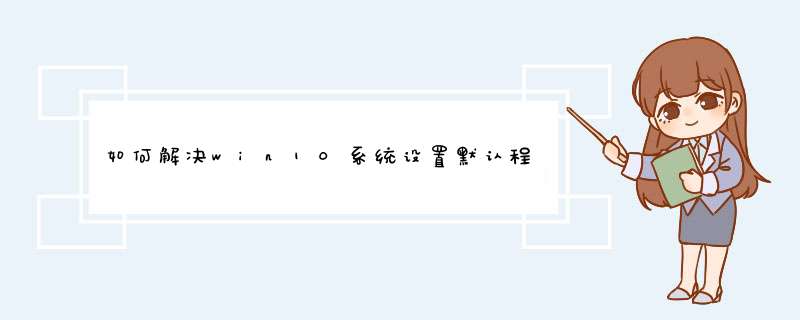
工具/原料:win10系统
解决win10系统设置默认程序失败的方法如禅皮下:
1、选择设置—桥袭拍—》默认程序,如图,想将edge浏览器换成chrome,此时如图点了chrome并没有用;
2、点击最下方的 “按应用设置默认值”;
3、从左边的应用中找到想设置为默认程序的应用,这里选chrome,步骤:首先点击chrome,敏羡然后点击右下方的:将此程序设置从默认值;
4、然后回到最开始的界面,就可以看到已经将chrome设置成了默认浏览器,其他默认应用设置方式。
注意事项:根据需求进行设置
解决方案:1、首先升级到win10后,可以先去开始菜单的设置里面去设置一下,其菜单-设置点击打开。
2、打开之后可以看到左边有默认应用,点击它,查看当前的默认应用是不是自己想要的应用。如果不是,那么就可以在竖烂罩这里更改。
3、更改好之后,直接关闭就可以, 可以测试一下有没有改变默认的应用程序,如果没有,那么就要余闹征对某一个程序来设置。
4、就如我之前的视频全都是自动关联movies&tv,而修改成其它的关闭之后它又回到了movies&tv,那么我们就单击开始菜单中的“所有应用”,然后找到Windows Power Shell的文件夹。
5、找到后右键单击Windows PowerShell,在这里要注意不是Windows PowerShell ISE,之后呢用管理员身份运行把它打开。
6、打开之后,在里面写入Get-AppxPackage *zune* | Remove-AppxPackage,也可以历桐直接复制粘贴进去,再按回车键。
7、之后再回设置里面去默认应用里面看一下是不是没有movies&tv了,现在就可以修改其它应用了。
欢迎分享,转载请注明来源:内存溢出

 微信扫一扫
微信扫一扫
 支付宝扫一扫
支付宝扫一扫
评论列表(0条)